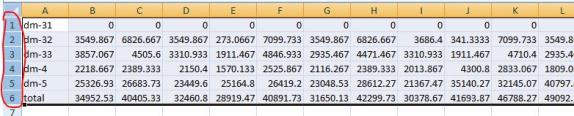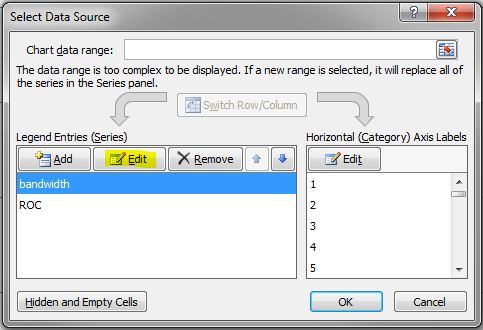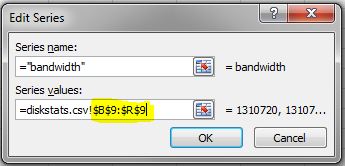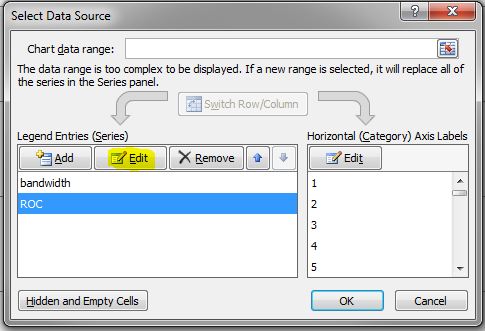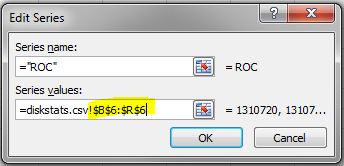Date: 12月 5, 2018
多少带宽支持实时复制?
如果要跨多站点或广域网(WAN)配置复制数据,首先需要回答一个重要问题:是否有足够的带宽来成功复制分区并使镜像处于镜像状态,因为源分区是全天更新?保持镜像处于镜像状态至关重要。仅当镜像处于镜像状态时才允许分区切换。
因此,确定支持实时复制的带宽数量的一个重要的早期步骤是确定您的网络带宽要求。如何衡量变化率 – 表示复制数据所需的网络带宽量的值?
建立基本的变化率
首先,使用这些命令确定要镜像的文件或分区的基本每日更改率;例如,要测量一天中为/ dev / sda3写入的数据量,请在当天开始运行此命令:MB_START =`awk'/ sda3 / {print $ 10/2/01024}'/ proc / diskstats `等待24小时,然后运行此命令:MB_END =`awk'/ sda3 / {print $ 10/2/0102}'/ proc / diskstats`每日变化率(兆字节)为MB_END – MB_START。您可以通过各种网络连接推送的数据量如下:
- 对于T1(1.5Mbps):14,000 MB /天(14 GB)
- 对于T3(45Mbps):410,000 MB /天(410 GB)
- 对于千兆(1Gbps):5,000,000 MB /天(5 TB)
确定详细的变化率
计算带宽以支持实时复制的下一步是什么?您需要测量详细的变化率。收集此数据的最佳方法是记录磁盘写入活动一段时间(例如,一天)以确定峰值磁盘写入时段。为此,请创建一个cron作业,该作业将记录系统的时间戳,然后转储/ proc / diskstats。例如,要每2分钟收集磁盘统计信息,请将此链接添加到/ etc / crontab:* / 2 * * * * root(date; cat / proc / diskstats)>> /path_to/filename.txt等待确定的时间段(例如,一天,一周),然后禁用cron作业并将生成的/ proc / diskstats输出文件保存在安全的位置。
分析和绘制详细的变化率数据
接下来,您应该分析详细的变化率数据。您可以使用roc-calc-diskstats实用程序执行此任务。此实用程序获取/ proc / diskstats输出文件并计算数据集中磁盘的更改率。要运行该实用程序,请使用以下命令:#。/ roc-calc-diskstats <interval> <start_time> <diskstats-data-file> [dev-list]例如,以下转储摘要(每个磁盘峰值为I) / O信息)到输出文件results.txt:#./roc-calc-diskstats 2m“7月22日16:04:01“/root/diskstats.txt sdb1,sdb2,sdc1> results.txt以下是results.txt文件的示例结果:示例开始时间:星期二7月12日23:44:01 2011样本结束时间:7月13日星期三23:58:01 2011样品间隔:120s#样品:727样品长度:87240s(原始文件来源:Tue Jul 12 23:44:01 EST 2011,7月13日星期三23:58:01 EST 2011)设备的变化率dm-31,dm-32,dm-33,dm-4,dm-5,总dm-31峰值:0.0 B / s(0.0 b / s)(@ Tue Jul 12 23:44:01 2011)平均值:0.0 B / s(0.0 b / s)dm-32峰值:398.7 KB / s(3.1 Mb / s)(@ Wed Jul 13 19:28:01 2011)平均值:19.5 KB / s(156.2 Kb / s)dm-33峰值:814.9 KB / s(6.4 Mb / s)(@ Wed Jul 13 23:58:01 2011)平均值:11.6 KB / s(92.9 Kb / s)dm-4峰值:185.6 KB / s(1.4 Mb / s)(@ Wed Jul 13 15:18:01 2011)平均值:25.7 KB / s(205.3 Kb / s)dm-5峰值:2.7 MB / s(21.8 Mb / s)(@ Wed Jul 13 10:18:01 2011)平均值:293.0 KB / s(2.3 Mb / s)总峰值:2.8 MB / s(22.5 Mb / s)(@ Wed Jul 13 10:18:01 2011)平均值:349.8 KB / s(2.7 Mb / s)为了帮助您了解特定带宽需求,您可以绘制详细的变化率数据。下面将图形数据转储到results.csv(以及将摘要转储到results.txt):#export OUTPUT_CSV = 1#。/ roc-calc-diskstats 2m“7月22日16:04:01“/root/diskstats.txt sdb1,sdb2,sdc1 2> results.csv> results.txt SIOS创建了一个模板电子表格diskstats-template.xlsx,其中包含可以使用roc-calc中的数据覆盖的示例数据-diskstats。以下系列图像显示了使用电子表格的过程。
- 打开results.csv,然后选择所有行,包括总列。
- 打开diskstats-template.xlsx,选择diskstats.csv工作表。
- 在单元格1-A中,右键单击并选择“插入复制的单元格”。
- 将单元格中的带宽值调整到工作表的左下角(如下图所示),以反映已为复制分配的带宽量(以每秒兆位为单位)。右侧的单元格会自动转换为每秒字节数,以匹配收集的原始数据。
- 记下以下行号和列号:
-
- 总计(下图中的第6行)
- 带宽(下图中的第9行)
- 最后一个数据点(下图中的R列)
- 选择带宽与ROC工作表。
- 右键单击图形,然后选择“选择数据”。
- 在“选择数据源”对话框中,在“图例条目(系列)”列表中选择带宽,然后单击“编辑”。
- 在“编辑系列”对话框中,在“系列值”字段中使用以下语法:= diskstats.csv!$ B $ <row>:$ <final_column> $ <row>下图显示了传播B9到R9的系列值。
- 单击“确定”关闭“编辑系列”框。
- 在“选择数据源”框中,在“图例条目(系列)”列表中选择“ROC”,然后单击“编辑”。
- 在“编辑系列”对话框中,在“系列值”字段中使用以下语法:= diskstats.csv!$ B $ <row>:$ <final_column> $ <row>下图显示了扩展B6到R6的系列值。
- 单击“确定”关闭“编辑系列”框,然后单击“确定”关闭“选择数据源”框。
带宽与ROC图表更新。分析结果以确定是否有足够的带宽来支持数据复制。
下一步
如果您的变化率超过可用带宽,则需要考虑以下几点以确保您的复制解决方案以最佳方式执行:
- 在复制解决方案或网络硬件中启用压缩。(DataKeeper for Linux是SteelEye Protection Suite for Linux的一部分,支持这种类型的压缩。)
- 为不需要复制的临时数据和交换文件创建本地非复制存储库。
- 减少要复制的数据量。
- 增加网络容量。